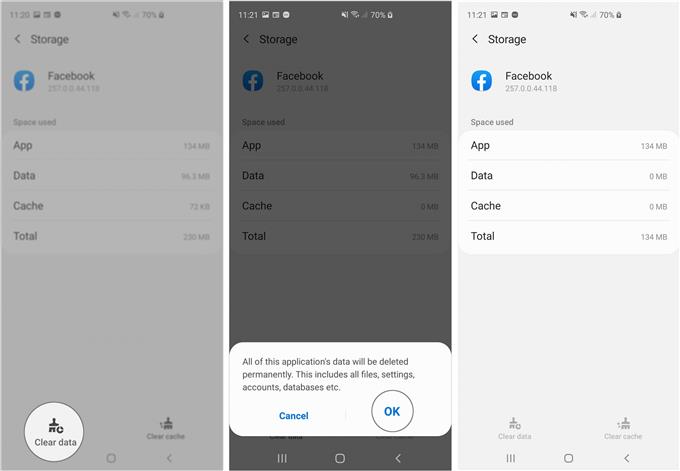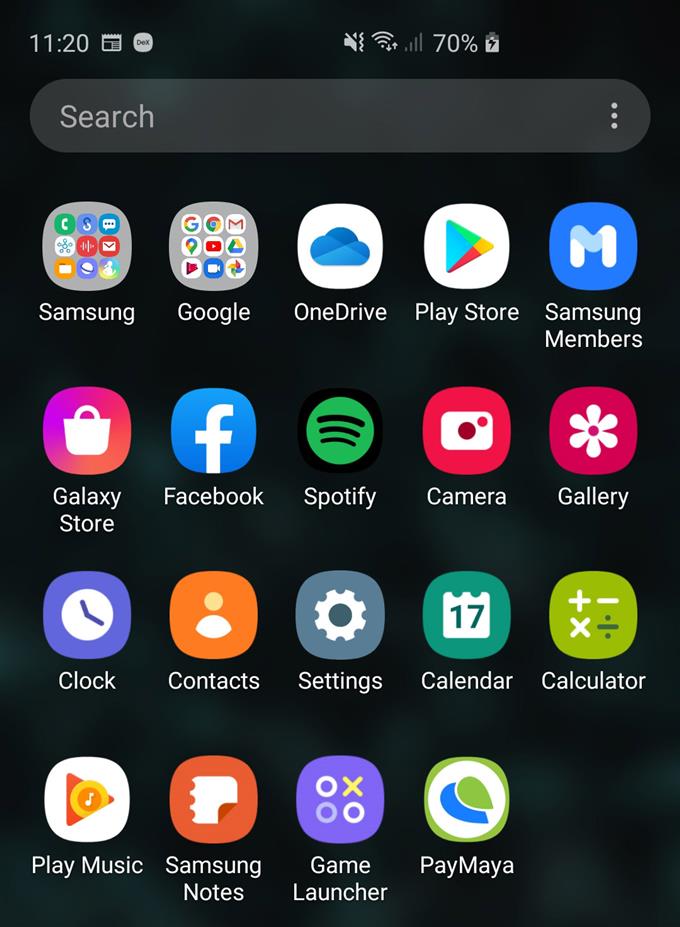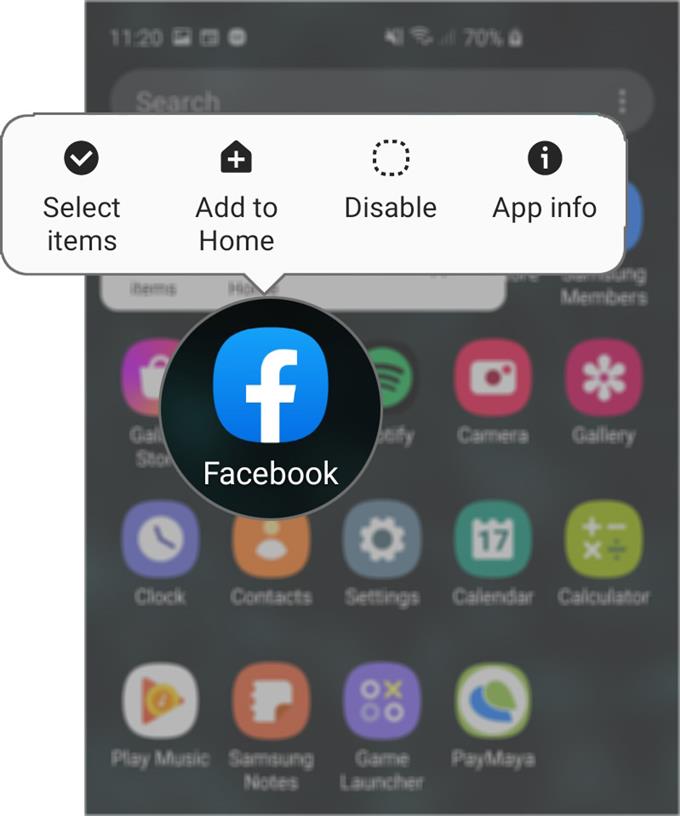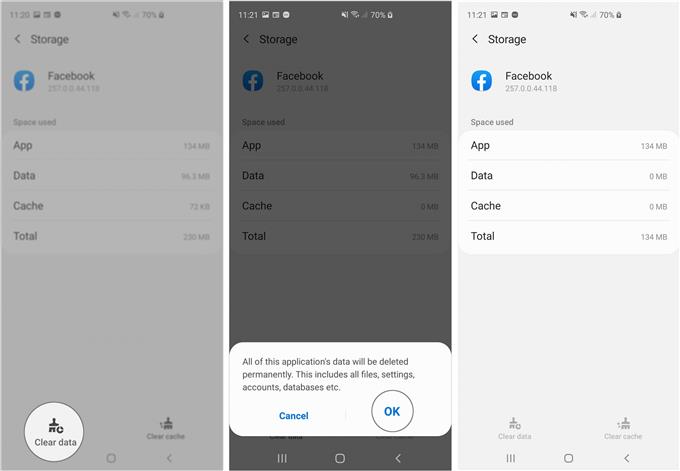Apps opnieuw instellen op Galaxy S20, of een andere Android-telefoon, betekent dat de cache en gegevens worden gewist. U hoeft deze procedure alleen te doen als u problemen ondervindt met de app die u gebruikt.
Wat het doet, is de app terugzetten naar de standaardinstellingen of -configuratie en de oude cache en gegevensbestanden verwijderen. Als het gaat om het oplossen van app-gerelateerde problemen, is deze procedure zeer effectief.
Alle persoonlijke gegevens van de gebruiker worden verwijderd, dus als u uw account hebt ingesteld, worden deze verwijderd en moet u zich opnieuw aanmelden nadat u dit hebt gedaan. Als u de app onlangs echter heeft bijgewerkt, blijft de update behouden en keert de app niet terug naar de vorige versie.
Het is belangrijk dat u weet hoe u deze procedure moet uitvoeren, omdat u niet weet wanneer u een probleem tegenkomt waardoor u een bepaalde app niet kunt gebruiken. Of, als u momenteel een probleem ondervindt, lees dan verder, omdat we u misschien kunnen helpen.
Apps opnieuw instellen op Galaxy S20
Benodigde tijd: 5 minuten
Als u problemen ondervindt met de apps die u vaak gebruikt, kunt u deze het beste zo nu en dan opnieuw instellen om ervoor te zorgen dat ze perfect werken. Zo doe je het:
- Trek de app-lade omhoog en zoek naar de app.
Afhankelijk van het aantal apps dat u op uw telefoon heeft geïnstalleerd, moet u mogelijk een paar keer naar links of rechts vegen om het te vinden.
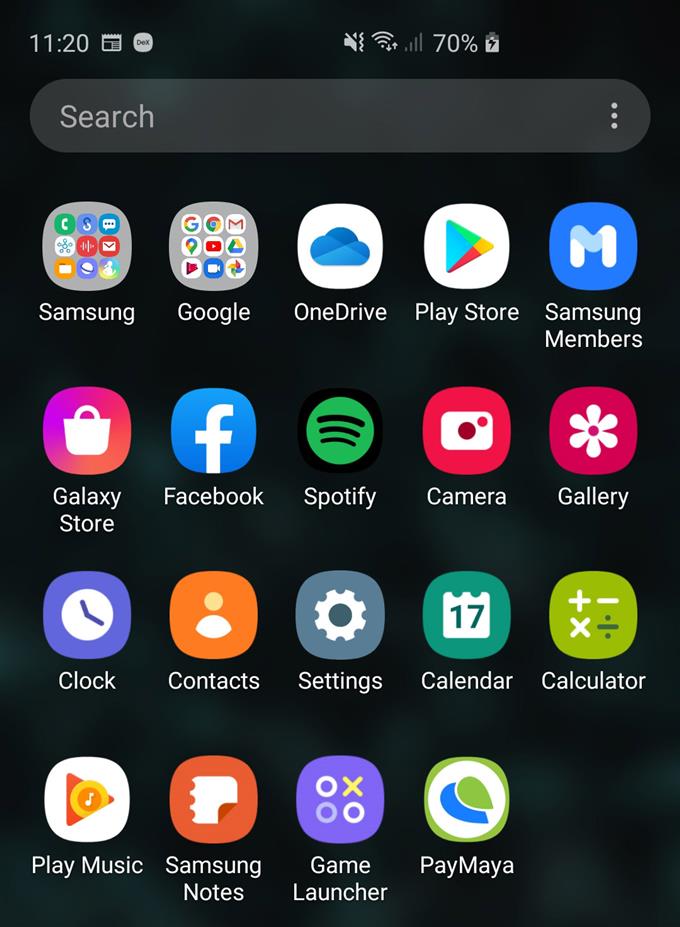
- Tik en houd het pictogram van de app vast totdat er opties verschijnen.
Meestal hoeft u het maar een seconde of twee vast te houden.

- Tik op App-info.
Hier vindt u de opties om de cache en gegevens te wissen.

- Tik op Opslag.
Je gaat enkele bestanden verwijderen, daarom moet je naar Opslag gaan.

- Tik onderaan op Cache wissen.
Als u erop tikt, wordt de cache die door het systeem is gemaakt automatisch verwijderd.

- Tik op Gegevens wissen.
Gegevensbestanden gaan door met gebruikersinstellingen en voorkeuren, dus u moet bevestigen dat u het echt wilt doen. Tik op OK als u wilt doorgaan.

Gereedschap
- Eén gebruikersinterface 2.1
materialen
- Galaxy S20
De cache en gegevens van de app waarmee u mogelijk problemen ondervindt, zijn nu verwijderd. Open de app opnieuw en stel hem in om hem opnieuw te kunnen gebruiken.
Enkele veelgestelde vragen over het opnieuw instellen van apps
Op dit punt willen we enkele vragen over deze procedure beantwoorden.
Worden mijn bestanden verwijderd als ik de app reset?
Ja. De cache en gegevensbestanden zullen zeker worden verwijderd, samen met uw account, instellingen en voorkeuren. Als u enkele bestanden met de app hebt gedownload en die bestanden in de map blijven die door de app zelf is gemaakt, worden ze ook verwijderd.
Wat als de app na het resetten nog steeds niet werkt?
Als het slechts een applicatie van derden is, kunt u deze verwijderen en vervolgens opnieuw downloaden vanuit de Play Store. Meestal zal deze procedure een dergelijk probleem oplossen. Als het echter een vooraf geïnstalleerde app is, hebt u geen andere keuze dan uw telefoon opnieuw in te stellen, omdat het mogelijk is dat het probleem al met de firmware ligt en niet alleen met de app.
De app blijft crashen op mijn telefoon, helpt deze procedure?
Absoluut! Het is zelfs de meest effectieve oplossing voor problemen waarbij de apps zelf blijven crashen of sluiten. We raden u al aan de app eerst opnieuw in te stellen voordat u uw telefoon opnieuw instelt.
En dat is het zo ongeveer, mensen.
Ik hoop dat deze eenvoudige zelfstudie je heeft kunnen helpen bij het opnieuw instellen van apps op Galaxy S20. Steun ons door u te abonneren op ons kanaal. Bedankt voor het lezen!